为你解答u盘装xp系统步骤
分类:U盘教程 发布时间:2018-11-06 09:12:18
当我们的电脑因为蓝屏或黑屏导致系统无法进入的时候您就需要实用u盘装系统了,很多朋友不知道u盘装xp系统的方法,下面小编就给您带来u盘装xp系统步骤。
很多朋友会使用电脑但是却不知道怎么装系统,其实安装系统的方法有很多种,比如硬盘装系统,u盘装系统等等,今天小编就来跟大家说说u盘装xp系统的安装方法。
u盘装xp系统步骤
1.首先下载并安装装机吧u盘启动盘制作工具,将u盘制作成启动u盘。

xp系统系统软件图解1
2.下载ghostxp系统,将下载好的xp系统复制到制作好的启动u盘中。
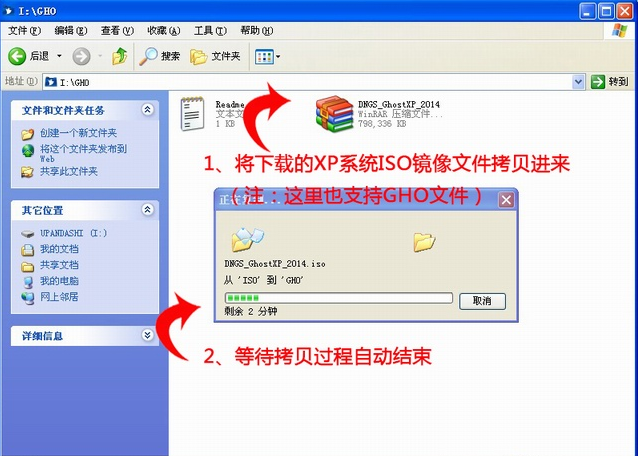
装系统系统软件图解2
3.将u盘设置为开机第一启动项也可以通过启动热键来实现u盘启动,下面是一些常见的电脑启动热键。

装系统系统软件图解3
4.重启电脑,在出现画面第一屏的时候按快捷键,选择u盘进入,这时候您就可以看到u盘pe的界面了,选择02进入PE系统。

xp系统系统软件图解4
5.进入PE系统桌面后会自动弹出PE装机工具,勾选下载好的XP系统,目标分区选择C盘,然后点击安装系统,进入下一步。

装系统系统软件图解5
6.接着软件会自动开始系统安装过程,耐心等待完成即可。

u盘装xp系统系统软件图解6
7.pe系统内的过程完毕后偶电脑自动重启,开始最后的xp系统安装过程,耐心等待即可。

xp系统系统软件图解7
8.经过一段时间的等待后,xp系统安装完成,进入xp系统桌面。

xp系统系统软件图解8
以上就是u盘装xp系统步骤了,希望对您有帮助。






 立即下载
立即下载







 魔法猪一健重装系统win10
魔法猪一健重装系统win10
 装机吧重装系统win10
装机吧重装系统win10
 系统之家一键重装
系统之家一键重装
 小白重装win10
小白重装win10
 杜特门窗管家 v1.2.31 官方版 - 专业的门窗管理工具,提升您的家居安全
杜特门窗管家 v1.2.31 官方版 - 专业的门窗管理工具,提升您的家居安全 免费下载DreamPlan(房屋设计软件) v6.80,打造梦想家园
免费下载DreamPlan(房屋设计软件) v6.80,打造梦想家园 全新升级!门窗天使 v2021官方版,保护您的家居安全
全新升级!门窗天使 v2021官方版,保护您的家居安全 创想3D家居设计 v2.0.0全新升级版,打造您的梦想家居
创想3D家居设计 v2.0.0全新升级版,打造您的梦想家居 全新升级!三维家3D云设计软件v2.2.0,打造您的梦想家园!
全新升级!三维家3D云设计软件v2.2.0,打造您的梦想家园! 全新升级!Sweet Home 3D官方版v7.0.2,打造梦想家园的室内装潢设计软件
全新升级!Sweet Home 3D官方版v7.0.2,打造梦想家园的室内装潢设计软件 优化后的标题
优化后的标题 最新版躺平设
最新版躺平设 每平每屋设计
每平每屋设计 [pCon planne
[pCon planne Ehome室内设
Ehome室内设 家居设计软件
家居设计软件 微信公众号
微信公众号

 抖音号
抖音号

 联系我们
联系我们
 常见问题
常见问题



